
在 Mac 上的“照片”中浏览和查看照片
“照片”使用“日”、“月”以及“年”视图按时间和位置整理照片和视频。显示照片时,“照片”会自动隐藏相似照片并会通过移除截屏和发票等项目以避免杂乱,以便您聚焦于最佳照片。点按“日”以查看同一天拍摄的照片和视频。点按“月”以查看按月份及日期分组的照片和视频。点按“年”以快速访问同一年拍摄的照片。您也可以单独查看照片以查看更多细节、切换到全屏幕视图以及隐藏不想处理的照片。
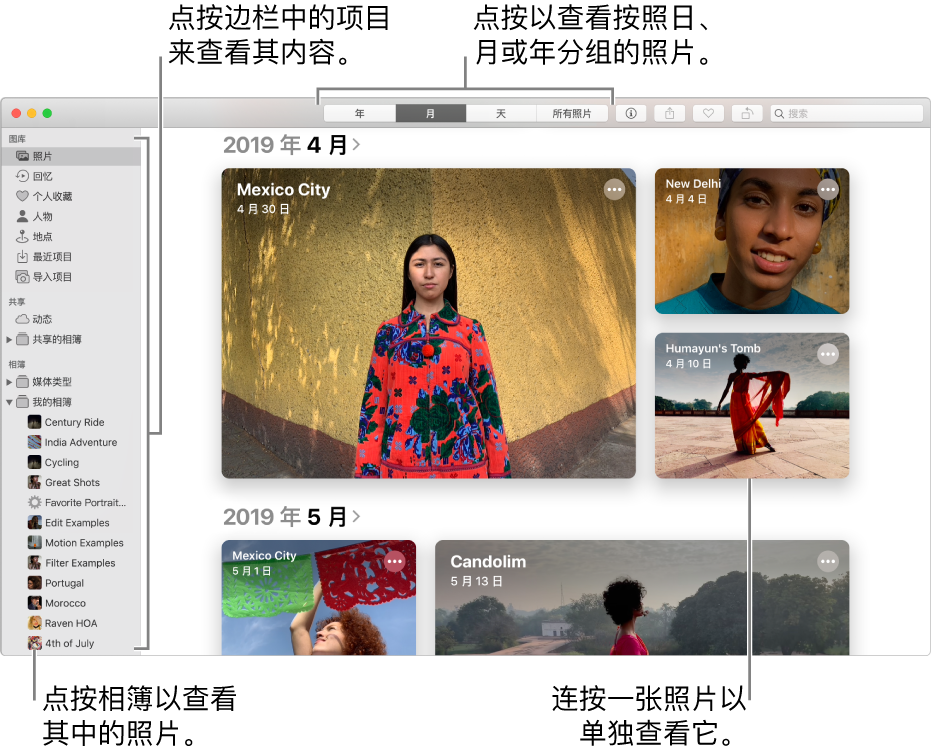
询问 Siri。像这样说:“打开照片。”进一步了解 Siri。
按日、月或年浏览照片
在 Mac 上的“照片” App
 中,点按边栏中的“照片”,然后点按工具栏中的“日”、“月”或“年”。
中,点按边栏中的“照片”,然后点按工具栏中的“日”、“月”或“年”。连按某日、某月或某年以查看其中的照片。
在触控板上,在日、月或年视图上张开或合拢手指以更改视图。
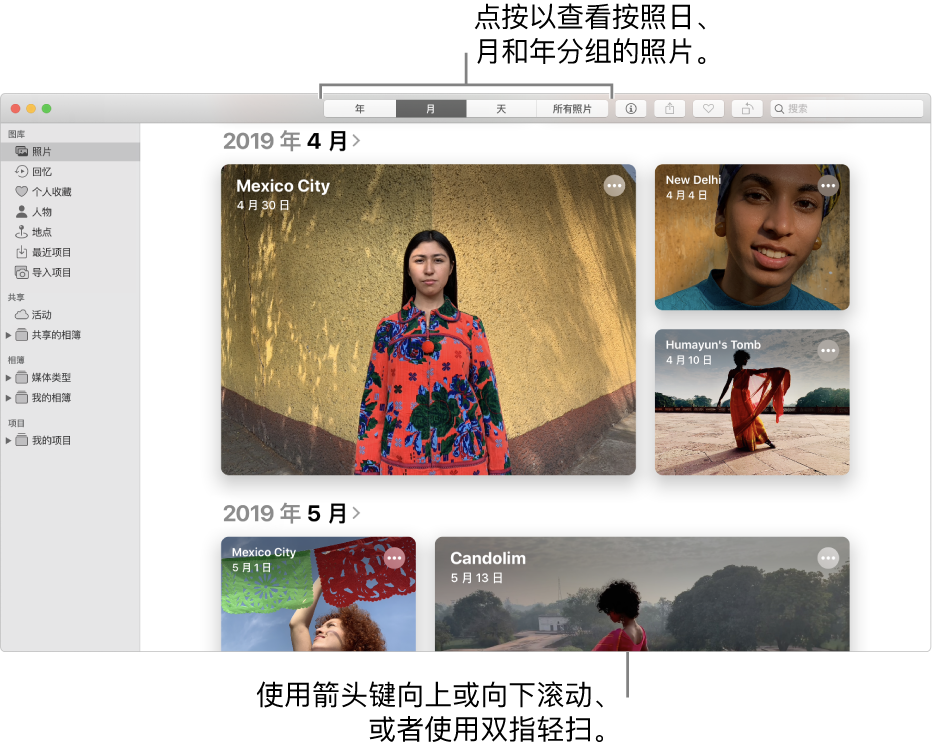
执行以下任一项操作:
在视图中向上或向下滚动:按下上箭头键或下箭头键。通过触控板使用双指向上或向下轻扫。
更改缩略图的大小:拖移“缩放”滑块或在触控板上合拢或张开双指。
播放某日或某月的影片或显示该时间照片的地图:点按
 并选取“播放影片”或“显示地图”。
并选取“播放影片”或“显示地图”。
查看单张照片
在 Mac 上的“照片” App
 中,连按相簿或“日”视图中的缩略图以查看其放大视图。
中,连按相簿或“日”视图中的缩略图以查看其放大视图。【提示】 若要快速打开或关闭所选缩略图,请按下空格键。
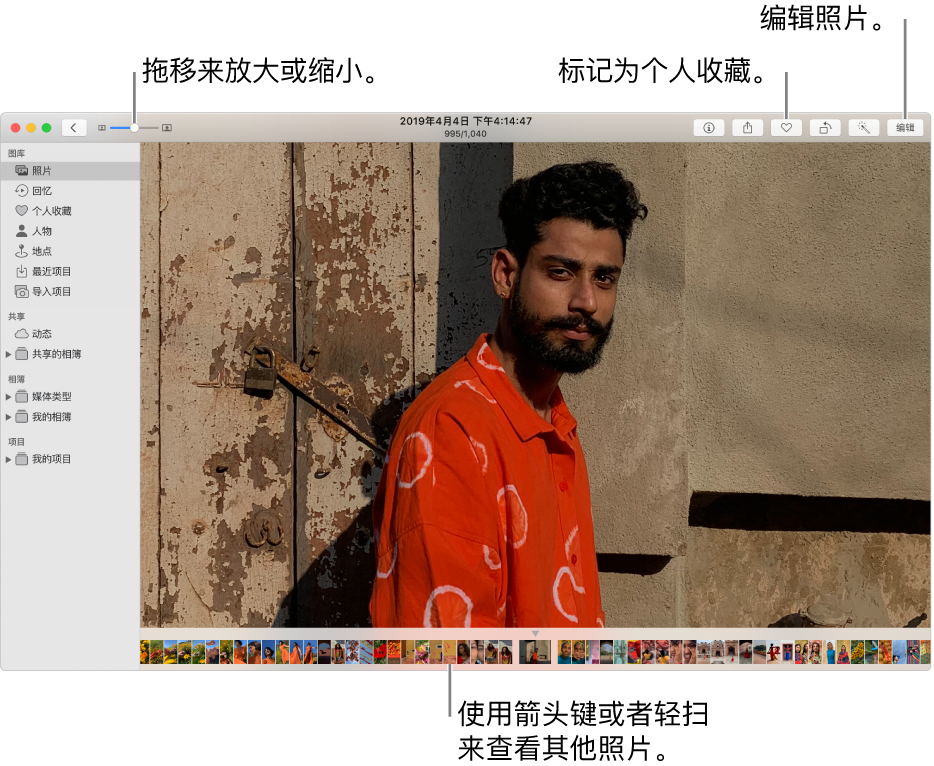
执行以下任一项操作:
放大或缩小照片:拖移“缩放”滑块或在触控板上张开或合拢双指。您可以拖移缩放的图像来调整其位置。
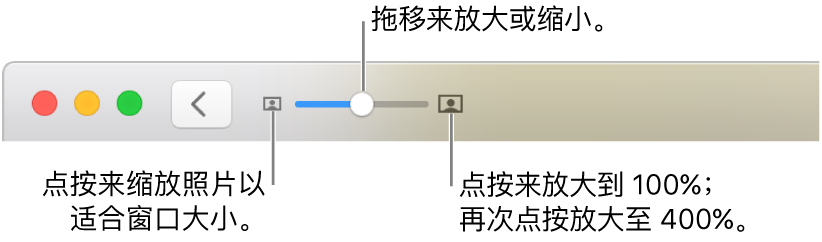
查看照片的关联信息:点按工具栏中的“信息”按钮
 。请参阅为照片添加标题、描述等内容。
。请参阅为照片添加标题、描述等内容。将照片添加到个人收藏:点按工具栏中的“个人收藏”按钮
 。照片将显示在“个人收藏”相簿中。
。照片将显示在“个人收藏”相簿中。在地图上查看照片的位置:向下滚动到“地点”。点按“显示附近的照片”来查看附近位置的其他照片。请参阅按位置查看照片。
查看照片中人物的更多照片:向下滚动到“人物”以查看照片中标识的人物。连按某个人的面孔以查看此人的其他照片。请参阅查找和识别照片中的人物。
查看相关照片:向下滚动到“相关”以查看该位置不同时间拍摄的类似照片。连按相关照片群组来查看它们。
在单独查看的照片下方显示其他照片的缩略图:选取“显示”>“显示缩略图”。左右轻扫以滚动浏览缩略图,或者按下箭头键。上下拖移缩略图栏的边缘来更改缩略图的大小。
播放实况照片
全屏幕查看照片
在 Mac 上的“照片” App
 中,选取“显示”>“进入全屏幕”。
中,选取“显示”>“进入全屏幕”。在全屏幕视图中,执行以下任一项操作:
滚动浏览照片:按下箭头键。
显示缩略图:将指针放在窗口顶部以显示菜单栏,然后选取“显示”>“显示缩略图”。
显示工具栏和边栏:将指针放在窗口顶部以显示菜单栏,然后选取“显示”>“始终在全屏幕中显示工具栏和边栏”,该选项旁边会有一个勾号。
退出全屏幕视图:按下 Escape 键。您也可以将指针放在屏幕顶部直至菜单栏出现,然后选取“显示”>“退出全屏幕”。
隐藏照片
您可以隐藏所选照片,并仅当需要处理时才显示它们。
在 Mac 上的“照片” App
 中,点按边栏中的“照片”。
中,点按边栏中的“照片”。选择照片,选取“图像”>“隐藏 [数字] 张照片”,然后点按“隐藏照片”。
所选照片将从视图中消失但未删除。
若要显示隐藏的照片,请选取“显示”>“显示隐藏的照片相簿”。“已隐藏”相簿显示在边栏中。若要取消隐藏其中的照片,请选择相应的照片,然后选取“图像”>“取消隐藏 [数字] 张照片”。
【提示】您可以使用键盘快捷键在“照片”中快速执行许多常见任务。有关可使用的所有快捷键列表,请参阅Mac 上“照片”中的键盘快捷键和手势。如果 Mac 具有触控栏,您可以使用它来进行查看和编辑照片等操作。请参阅使用触控栏。